Come risolvere ERROR_DISK_REPAIR_REDIRECTED
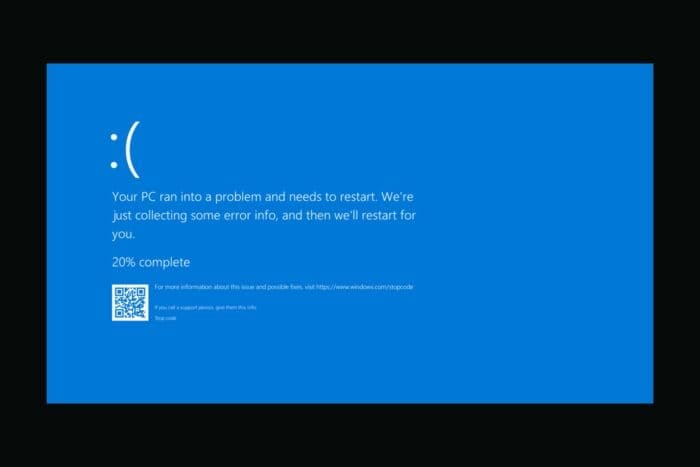 L’errore ERROR_DISK_REPAIR_REDIRECTED (codice errore 792 – 0x318) indica che Windows ha reindirizzato le operazioni di riparazione del disco, solitamente a causa di un problema con il file system o settori danneggiati sul disco. Questo può portare a problemi di prestazioni, crash del sistema o perdita di dati se non viene risolto.
L’errore ERROR_DISK_REPAIR_REDIRECTED (codice errore 792 – 0x318) indica che Windows ha reindirizzato le operazioni di riparazione del disco, solitamente a causa di un problema con il file system o settori danneggiati sul disco. Questo può portare a problemi di prestazioni, crash del sistema o perdita di dati se non viene risolto.
Come posso risolvere ERROR_DISK_REPAIR_REDIRECTED?
1. Esegui CHKDSK (Controlla disco) per riparare gli errori
- Premi Win + S, digita cmd, e seleziona Esegui come amministratore.
-
Digita il seguente comando e premi Invio (Sostituisci C: con la lettera del disco che presenta il problema):
chkdsk /f /r C: - Se richiesto, digita Y e premi Invio per programmare una scansione al prossimo riavvio.
- Riavvia il computer e lascia che CHKDSK ripari gli errori del disco.
2. Usa lo strumento di controllo errori di Windows
- Apri Esplora file ( Win + E ) e fai clic destro sull’unità interessata e seleziona Proprietà.
-
Quindi, vai alla scheda Strumenti e, sotto Controllo errori, fai clic su Controlla e poi su Scansiona unità.
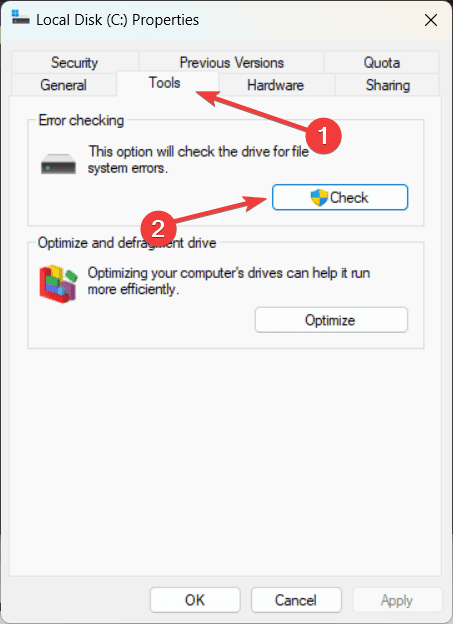
- Se vengono trovati errori, segui le istruzioni visualizzate per ripararli.
3. Esegui il Controllo file di sistema (SFC) e i comandi DISM
- Apri Prompt dei comandi come amministratore, come indicato nella prima soluzione.
-
Digita ed esegui il seguente comando:
sfc /scannow - Una volta completato, esegui questi comandi DISM uno alla volta:
DISM /Online /Cleanup-Image /CheckHealth DISM /Online /Cleanup-Image /ScanHealth DISM /Online /Cleanup-Image /RestoreHealth
- Riavvia il PC e verifica se l’errore persiste.
4. Controlla lo stato SMART del disco
- Apri Prompt dei comandi come amministratore.
-
Digita il seguente comando e premi Invio:
wmic diskdrive get status - Se vedi Attenzione o Danneggiato, il tuo disco potrebbe essere in fase di guasto e dovrebbe essere sostituito.
In alternativa, usa software di terze parti come CrystalDiskInfo, HD Tune o altri strumenti diagnostici hardware per controllare la salute del disco.
5. Libera spazio su disco e deframmenta l’unità (per HDD)
- Apri Esplora file (Win + E), fai clic destro sull’unità interessata e seleziona Proprietà.
- Fai clic su Pulizia disco, seleziona i file non necessari e fai clic su OK.
- Apri Deframmenta e ottimizza unità (Win + S, digita Deframmenta).
- Seleziona il tuo disco e fai clic su Ottimizza.
Solo gli HDD dovrebbero essere deframmentati, gli SSD non necessitano di questo passaggio.
6. Aggiorna o reinstalla i driver del disco
- Premi Win + X e seleziona Gestione dispositivi.
- Espandi Unità disco, fai clic destro sul tuo disco e seleziona Aggiorna driver.
- Se il problema persiste, fai clic destro di nuovo sul disco, scegli Disinstalla dispositivo e riavvia il PC per permettere a Windows di reinstallare il driver.
Abbiamo una guida su come aggiornare i driver in Windows 11 se hai bisogno di ulteriore aiuto. Puoi anche utilizzare software di aggiornamento driver per risolvere questo problema e evitarlo in futuro.
7. Esegui il backup dei dati e valuta la sostituzione del disco
Se il problema persiste e la salute del tuo disco è in deterioramento, esegui immediatamente il backup dei tuoi file importanti e considera di sostituire il disco. Puoi utilizzare strumenti di backup dedicati per eseguire il processo più rapidamente.
Seguendo questi passaggi, dovresti essere in grado di risolvere ERROR_DISK_REPAIR_REDIRECTED (792 – 0x318) e ripristinare le normali prestazioni del sistema.
Per ulteriori domande, puoi scorrere verso il basso e utilizzare la sezione commenti per farci sapere.













